Perubahan seting DNS di komputer ini bisa dilakukan jika suatu domain gagal diakses dari suatu koneksi/ISP, namun berhasil diakses menggunakan koneksi internet yang berbeda. Tapi perlu diingat bahwa dengan menggunakan DNS Google ini tidak menjamin bahwa domain Anda bisa langsung diakses dengan baik, karena banyak faktor yang bisa menyebabkan suatu domain tidak bisa diakses.
Berikut ini langkah-langkah untuk mengubah DNS pada koneksi internet yang digunakan menjadi DNS-nya Google pada komputer/laptop yang menggunakan Sistem Operasi Windows 7:
Pertama-tama, buka Control Panel (dari menu Start -> Control Panel ) kemudian pilih ‘Network and Internet’, lalu ‘Network and Sharing Center’.
Kemudian klik pada ‘Change adapter settings’.
Kemudian klik kanan pada koneksi internet yang Anda gunakan, dan pilih ‘Properties’.
Selanjutnya pilih ‘Internet Protocol Version 4 (TCP/IPv4)’ dan klik ‘Properties’.
Setelah itu ubah seting DNS-nya menjadi 8.8.8.8 dan 8.8.4.4 dan klik ‘OK’.
Setelah perubahan DNS ke DNS-nya Google dilakukan, bisa dicoba kembali untuk mengakses halaman web yang semula tidak bisa bisa diakses tersebut. Jika domain tersebut masih belum bisa diakses, sedangkan dari koneksi internet yang berbeda bisa, sebaiknya segera menghubungi ISP yang Anda gunakan. Untuk informasi lebih lanjut mengenai DNS dari Google ini bisa dicek di halaman resmi dari Google.
Demikian panduan Rumahweb tentang cara mengganti DNS Windows. Silakan menghubungi support Rumahweb apabila ada pertanyaan atau kendala. Terimakasih 

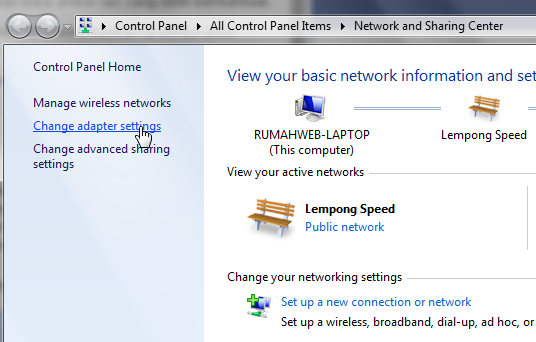
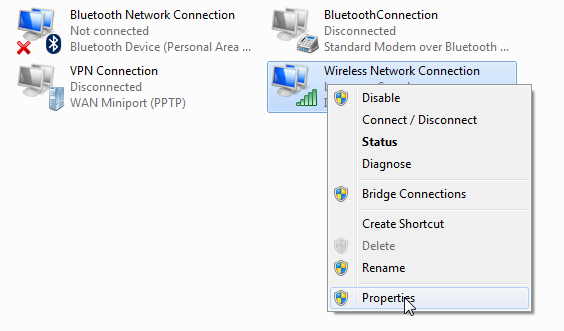
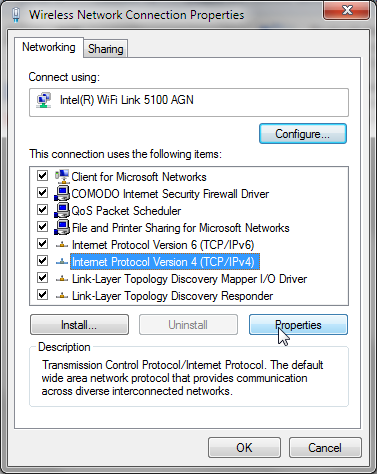
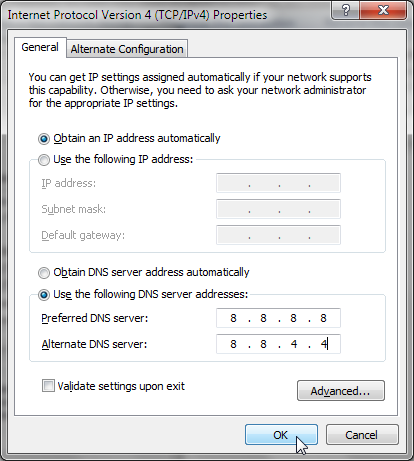
Post a Comment